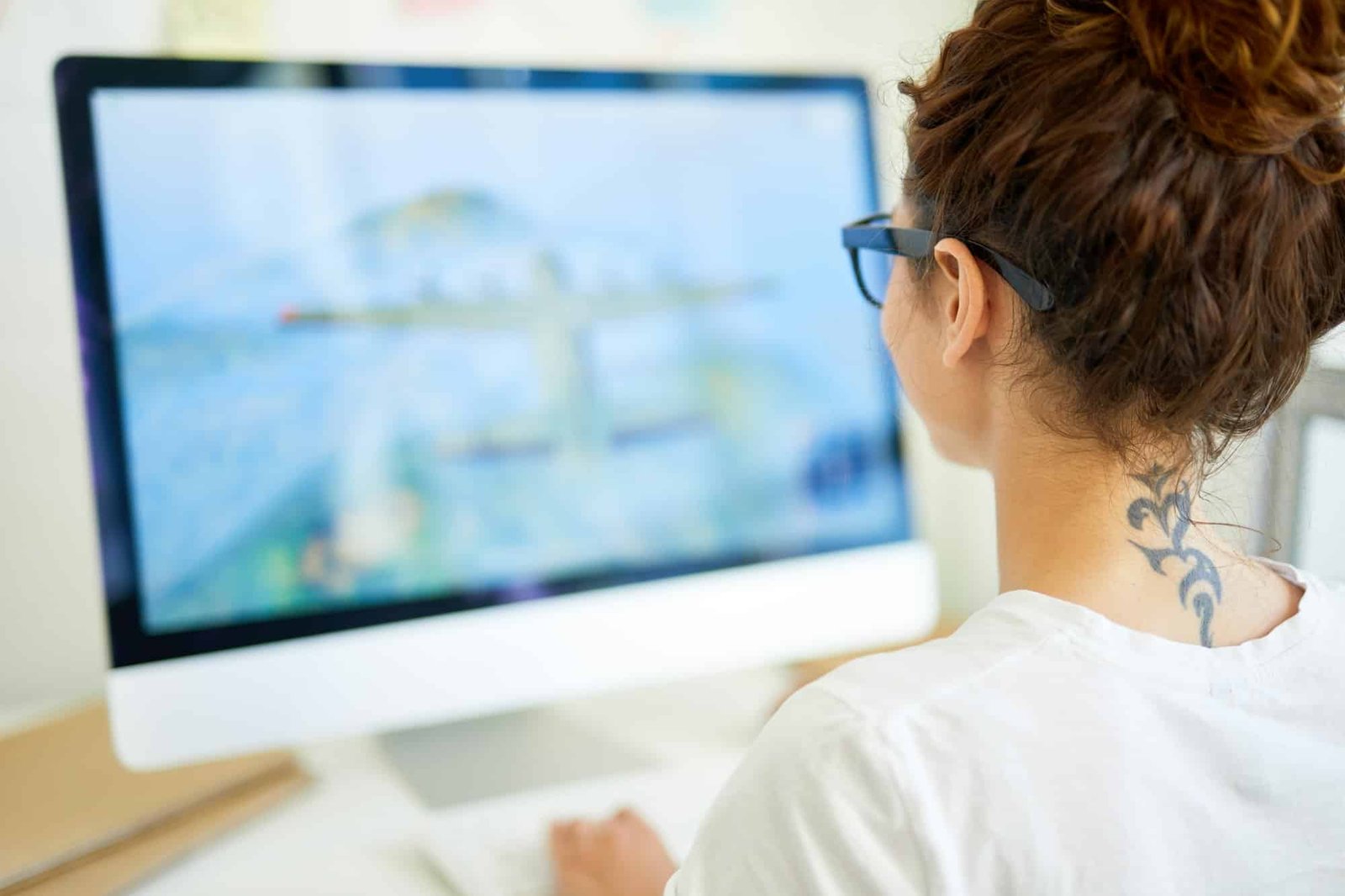
Stundenlange Bildschirmarbeit belastet Ihre Augen und kann zu ernsten Gesundheitsproblemen führen. Die gute Nachricht: Mit dem richtigen Abstand zwischen Bildschirm und Augen lassen sich diese Probleme effektiv vermeiden.
Millionen von Menschen arbeiten täglich am Computer, doch viele wissen nicht, dass ein falscher Abstand zum Monitor langfristige Schäden verursachen kann. Augenprobleme, Nackenschmerzen und Kopfschmerzen sind nur einige der Folgen, die durch optimierte Ergonomie am Bildschirmarbeitsplatz vermeidbar sind.
Warum ist der richtige Abstand zum Monitor so wichtig?
Bei der Bildschirmarbeit müssen Ihre Augen permanent fokussieren und sich an verschiedene Entfernungen anpassen. Ein zu geringer Abstand zwingt die Augen zu konstanter Anstrengung, während ein zu großer Abstand zum Zusammenkneifen der Augen führt. Beide Extreme belasten das Sehvermögen und können zu dauerhaften Beschwerden führen.
Der optimale Betrachtungsabstand entlastet nicht nur die Augen, sondern beeinflusst auch die gesamte Körperhaltung. Wer zu nah am Monitor sitzt, neigt dazu, den Rücken zu krümmen und den Nacken nach vorne zu strecken. Dies führt zu Verspannungen und kann langfristig zu Haltungsschäden führen.
Gesundheitliche Risiken durch falschen Abstand

Augenprobleme und Sehbeschwerden
Ein unpassender Sehabstand zum Monitor führt zu verschiedenen Augenbeschwerden. Bei zu geringem Abstand müssen die Augen ständig stark akkommodieren, was zu schneller Ermüdung führt. Typische Symptome sind trockene Augen, verschwommenes Sehen und ein brennendes Gefühl in den Augen.
Nacken- und Rückenschmerzen
Falscher Monitorabstand beeinflusst direkt die Körperhaltung beim Arbeiten. Ist der Bildschirm zu nah positioniert, krümmt sich automatisch der Rücken nach vorne. Bei zu großer Entfernung strecken Menschen oft unbewusst den Nacken vor, um besser sehen zu können. Diese Fehlhaltungen führen zu Muskelverspannungen im gesamten Schulter-Nacken-Bereich.
Kopfschmerzen und Konzentrationsprobleme
Dauerhafte Belastung der Augen durch falschen Abstand zum Monitor kann regelmäßige Kopfschmerzen auslösen. Die konstante Anstrengung beim Sehen beeinträchtigt zudem die Konzentrationsfähigkeit und reduziert die Arbeitsleistung merklich.
Beschwerden durch falschen Monitorabstand – Schnellübersicht
Beschwerde | Häufige Ursache | Lösung | Prävention |
|---|---|---|---|
Trockene Augen | Zu geringer Abstand, seltenes Blinzeln | Abstand vergrößern, bewusst blinzeln | 20-20-20-Regel anwenden |
Monitor zu hoch/niedrig | Oberkante auf Augenhöhe | Blick 10-20° nach unten | |
Kopfschmerzen | Überanstrengung der Augen | Pausen einhalten, Abstand prüfen | Regelmäßige Bildschirmpausen |
Rückenschmerzen | Vorgebeugtes Sitzen | Ergonomischer Stuhl, richtiger Abstand | Aufrechte Sitzposition |
Verschwommenes Sehen | Falsche Brille/Abstand | Augenarzt konsultieren | Jährliche Sehtests |
Müdigkeit | Zu lange ununterbrochene Nutzung | Häufigere Pausen | Maximale Nutzungsdauer beachten |
Der optimale Abstand für verschiedene Bildschirmgrößen

Grundregeln für den Monitor-Abstand
Die wichtigste Faustregel lautet: Der Abstand zwischen Augen und Bildschirm sollte zwischen 45 und 80 Zentimeter betragen. Diese Empfehlung stammt von der Techniker Krankenkasse und gilt als bewährter Richtwert für die meisten Nutzer. Je größer der Monitor, desto größer sollte auch die Entfernung sein.
Spezifische Abstände nach Bildschirmgröße
19-Zoll-Monitor: Der optimale Abstand beträgt etwa 70 Zentimeter. Diese Monitore sind heute meist als Zweitbildschirme im Einsatz und benötigen durch ihre kompakte Größe einen geringeren Betrachtungsabstand.
22-Zoll-Monitor: Hier empfiehlt sich ein Abstand zwischen 80 und 90 Zentimetern. Diese Größe ist ideal für Standard-Büroarbeiten und bietet eine gute Balance zwischen Übersichtlichkeit und Ergonomie.
24-Zoll-Monitor: Bei einem 24-Zoll-Monitor sollte der Abstand mindestens 100 Zentimeter betragen, um den gesamten Bildschirminhalt ohne Kopfbewegungen erfassen zu können. Diese Monitore sind heute der Standard in den meisten Büros.
27-Zoll-Monitor: Für einen 27-Zoll-Monitor wird ein Abstand von etwa 120 Zentimetern empfohlen. Die größere Bildschirmdiagonale erfordert mehr Entfernung, damit das Sichtfeld nicht überlastet wird.
Ultrawide- und Gaming-Monitore: Bei Monitoren über 30 Zoll kann der optimale Abstand bis zu einem Meter oder mehr betragen. Hier ist besonders wichtig, dass der gesamte Bildschirminhalt ohne Anstrengung erfasst werden kann.
Übersicht: Optimale Abstände nach Bildschirmgröße
Bildschirmgröße | Diagonale (cm) | Mindestabstand | Optimaler Abstand | Maximaler Abstand |
|---|---|---|---|---|
19 Zoll | 48 cm | 50 cm | 70 cm | 85 cm |
22 Zoll | 56 cm | 60 cm | 80-90 cm | 100 cm |
24 Zoll | 61 cm | 70 cm | 100 cm | 120 cm |
27 Zoll | 69 cm | 80 cm | 120 cm | 140 cm |
32 Zoll | 81 cm | 100 cm | 140 cm | 160 cm |
34 Zoll (Ultra) | 86 cm | 110 cm | 150 cm | 170 cm |
Faustregel: Abstand = 1,2 × Bildschirmdiagonale
Berechnung des individuellen Abstands
Eine präzise Formel zur Berechnung lautet: Optimaler Abstand = 1,2 × Bildschirmdiagonale in Zentimetern. Bei einem 27-Zoll-Monitor (etwa 68,6 cm Diagonale) ergibt sich somit ein idealer Abstand von etwa 82 Zentimetern.
Die richtige Bildschirmhöhe einstellen
Augenhöhe als Orientierung
Der Monitor sollte so positioniert werden, dass sich die Bildschirmoberkante auf Augenhöhe oder leicht darunter befindet. Der Blick sollte in einem Winkel von 10 bis 20 Grad nach unten auf die Bildschirmmitte gerichtet sein. Dies entspricht der natürlichen Blickrichtung und entlastet den Nacken.
Häufige Fehler bei der Höheneinstellung
Viele Menschen stellen ihren Monitor zu hoch auf, besonders wenn er auf dem Computer-Tower steht. Dies zwingt zu einer unnatürlichen Kopfhaltung mit nach hinten geneigtem Nacken. Die Folge sind Verspannungen und langfristige Haltungsschäden.
Anpassung für verschiedene Körpergrößen
Die optimale Monitor-Höhe hängt stark von der individuellen Körpergröße ab. Größere Menschen benötigen entsprechend höher positionierte Bildschirme, während kleinere Personen den Monitor tiefer aufstellen sollten. Ein höhenverstellbarer Monitorständer oder Monitorarm bietet hier die nötige Flexibilität.
Laptop und Tablet richtig positionieren

Ergonomische Herausforderungen bei mobilen Geräten
Laptop und Tablet stellen besondere Herausforderungen für die Ergonomie dar. Der fest verbundene Bildschirm und die Tastatur machen es schwierig, sowohl den optimalen Sehabstand als auch die richtige Höhe einzustellen.
Lösungsansätze für bessere Ergonomie
Bei regelmäßiger Nutzung am festen Arbeitsplatz sollten externe Monitore mit mindestens 24-Zoll-Bildschirmdiagonale angeschlossen werden. Zusätzlich empfiehlt sich der Einsatz einer externen Tastatur und Maus, um die ergonomische Positionierung zu verbessern.
Laptopständer können die Bildschirmhöhe optimieren, erfordern jedoch immer eine externe Tastatur, um den Abstand zum Bildschirm beim Arbeiten korrekt einzustellen.
Setup mit mehreren Monitoren

Anordnung und Abstände bei Dual-Monitor-Setups
Bei der Nutzung mehrerer Monitore sollten diese möglichst eng nebeneinander oder im Halbrund aufgestellt werden. Der Sehabstand zu allen Bildschirmen sollte idealerweise gleich sein, was besonders für Nutzer mit Bildschirmarbeitsplatzbrille wichtig ist.
Ergonomische Überlegungen
Der Hauptmonitor sollte direkt vor dem Nutzer positioniert werden, während der Zweitbildschirm seitlich angeordnet wird. Ein Winkel von etwa 15 Grad zwischen den Monitoren hat sich als optimal erwiesen.
Häufige Fehler und wie Sie sie vermeiden
Zu geringe Schreibtischtiefe
Viele Schreibtische sind mit 60 oder 70 Zentimetern Tiefe zu flach für moderne Monitore. Für einen ergonomischen Bildschirmarbeitsplatz sollte die Tischtiefe mindestens 80 Zentimeter betragen, besser noch 100 Zentimeter oder mehr.
Falsche Blickrichtung zum Fenster
Der Monitor sollte niemals direkt vor oder hinter einem Fenster stehen. Die optimale Position ist seitlich zum Fenster, um Blendungen und störende Reflexionen zu vermeiden.
Vernachlässigung der individuellen Anpassung
Jeder Mensch hat unterschiedliche körperliche Voraussetzungen. Daher sollten die Richtwerte für den Abstand zum Monitor immer individuell angepasst werden. Wenn Sie blinzeln müssen, weil die Schrift zu klein erscheint, sitzen Sie zu weit entfernt.
Praktische Tipps für den Büroalltag

Die Armlängen-Regel
Eine einfache Methode zur Abstandskontrolle: Setzen Sie sich aufrecht vor Ihren Schreibtisch und strecken Sie den Arm aus. Die Fingerspitzen sollten den Monitor gerade noch berühren können. Dies entspricht etwa dem optimalen Betrachtungsabstand.
Regelmäßige Pausen für die Augen
Selbst bei optimalem Abstand sollten Sie regelmäßige Pausen einlegen. Die 20-20-20-Regel hilft: Alle 20 Minuten für 20 Sekunden auf einen 20 Fuß (etwa 6 Meter) entfernten Punkt blicken.
Anpassung der Displayeinstellungen
Nutzen Sie die Zoom-Funktionen Ihrer Software, anstatt näher an den Monitor zu rücken. Die meisten Programme bieten Vergrößerungsoptionen, die das Arbeiten in ergonomischem Abstand ermöglichen.
Beleuchtung optimieren
Eine ausgewogene Beleuchtung reduziert die Belastung für die Augen. Vermeiden Sie zu starke Kontraste zwischen Bildschirm und Umgebung. Eine Beleuchtungsstärke von 400 bis 600 Lux ist optimal für Bildschirmarbeit.
Technische Hilfsmittel für bessere Ergonomie
Monitorarme und höhenverstellbare Ständer
Ein qualitativ hochwertiger Monitorarm ermöglicht die flexible Anpassung von Abstand und Höhe. Modelle mit Gasdruckfeder lassen sich besonders leicht verstellen und halten das Display sicher in Position.
Ergonomische Bürostühle
Ein guter Bürostuhl unterstützt die richtige Sitzposition und hilft dabei, den optimalen Abstand zum Monitor einzuhalten. Wichtig sind Höhenverstellbarkeit, eine ergonomische Rückenlehne und Armlehnen.
Externe Eingabegeräte
Bei Laptop-Nutzung ermöglichen externe Tastatur und Maus die Trennung von Eingabe und Anzeige. So lässt sich der Laptop-Bildschirm in optimaler Höhe und Entfernung positionieren, während die Tastatur ergonomisch vor dem Nutzer steht.
Kosten-Nutzen-Übersicht: Ergonomie-Upgrades
Upgrade | Preisspanne | Nutzen | Priorität | ROI (Return on Investment) |
|---|---|---|---|---|
Monitorarm | 50-200 € | Flexible Positionierung | ⭐⭐⭐⭐⭐ | Sehr hoch – sofortige Verbesserung |
200-800 € | Bessere Haltung | ⭐⭐⭐⭐⭐ | Hoch – langfristige Gesundheit | |
Externer Monitor | 150-500 € | Größere Arbeitsfläche | ⭐⭐⭐⭐ | Hoch – bei Laptop-Nutzung |
Externe Tastatur | 30-150 € | Bessere Positionierung | ⭐⭐⭐ | Mittel – bei Laptop |
Laptopständer | 25-80 € | Bildschirm höher | ⭐⭐⭐ | Mittel – einfache Lösung |
15-50 € | Weniger Kopfbewegung | ⭐⭐ | Niedrig – spezielle Anwendung | |
Fußstütze | 20-60 € | Bessere Beinposition | ⭐⭐ | Niedrig – ergänzende Maßnahme |
Investition in die Gesundheit zahlt sich durch weniger Krankheitstage und höhere Produktivität aus.
Besondere Überlegungen für verschiedene Nutzergruppen
Bildschirmarbeit im Alter
Mit zunehmendem Alter verändert sich das Sehvermögen. Ältere Arbeitnehmer benötigen oft größere Schrift und können von speziellen Bildschirmarbeitsplatzbrillen profitieren. Der Sehabstand sollte entsprechend angepasst werden.
Kinder und Jugendliche
Junge Menschen sind besonders gefährdet, da sich Fehlhaltungen in diesem Alter dauerhaft manifestieren können. Eltern sollten frühzeitig auf ergonomische Grundregeln achten und regelmäßig die Bildschirmposition kontrollieren.
Nutzer mit Sehschwäche
Menschen mit Sehschwäche sollten ihren Bildschirmarbeitsplatz in Absprache mit einem Augenarzt einrichten. Spezielle Sehhilfen für die Bildschirmarbeit können erforderlich sein.
Checkliste für den optimalen Bildschirmarbeitsplatz
Position und Abstand:
- [ ] Abstand zwischen 45-80 cm einhalten
- [ ] Bei 24-Zoll-Monitor: mindestens 70-100 cm Entfernung
- [ ] Bei 27-Zoll-Monitor: mindestens 80-120 cm Entfernung
- [ ] Armlängen-Test erfolgreich
Höhe und Blickwinkel:
- [ ] Bildschirmoberkante auf oder unter Augenhöhe
- [ ] Blick 10-20 Grad nach unten geneigt
- [ ] Keine Kopfdrehung erforderlich
Umgebung:
- [ ] Monitor seitlich zum Fenster positioniert
- [ ] Ausreichende Beleuchtung ohne Blendung
- [ ] Schreibtischtiefe mindestens 80 cm
- [ ] Tastatur in gleichem Abstand wie Monitor
Ergonomische Hilfsmittel:
- [ ] Höhenverstellbarer Monitor oder Monitorarm
- [ ] Ergonomischer Bürostuhl
- [ ] Bei Laptop: externe Tastatur und Maus
Häufig gestellte Fragen (FAQ)
Kann man auch zu weit vom Monitor entfernt sitzen?
Ja, definitiv. Ein zu großer Abstand zum Bildschirm führt dazu, dass Sie die Augen zusammenkneifen müssen, um kleine Schriften und Details zu erkennen. Dies belastet die Augenmuskulatur ähnlich stark wie ein zu geringer Monitorabstand. Bei hochauflösenden Displays kann eine zu große Entfernung besonders problematisch werden, da Texte und Icons sehr klein erscheinen.
Gelten andere Regeln für Gaming-Monitore?
Gaming-Monitore folgen grundsätzlich denselben ergonomischen Regeln wie Büromonitore. Bei Gaming kann jedoch ein etwas geringerer Abstand akzeptabel sein, da die Reaktionszeit wichtiger ist. Trotzdem sollten auch bei 27-Zoll-Gaming-Monitoren mindestens 70-80 Zentimeter Entfernung eingehalten werden, um Augenbelastung zu vermeiden.
Wie stelle ich zwei Monitore richtig auf?
Bei Dual-Monitor-Setups sollten beide Bildschirme den gleichen Abstand zu Ihren Augen haben. Stellen Sie die Monitore in einem leichten Bogen auf, mit etwa 15 Grad Winkel zwischen den Displays. Der Hauptmonitor steht direkt vor Ihnen, der zweite Monitor seitlich versetzt. Wichtig: Beide Bildschirme sollten auf derselben Höhe montiert werden.
Was mache ich, wenn mein Schreibtisch zu klein ist?
Wenn Ihr Schreibtisch weniger als 80 Zentimeter tief ist, gibt es mehrere Lösungen: Ein Monitorarm kann das Display weiter nach hinten positionieren. Alternativ können Sie den Monitor an der Wand montieren oder einen tieferen Schreibtisch anschaffen. Bei Platzmangel ist ein kleinerer 24-Zoll-Monitor oft die bessere Wahl als ein großer Bildschirm mit zu geringem Abstand.
Brauche ich als Brillenträger einen anderen Abstand?
Brillenträger sollten die Standard-Richtwerte für den Sehabstand einhalten. Bei Gleitsichtbrillen kann es hilfreich sein, den Monitor etwas niedriger zu positionieren, damit der Fernbereich der Brille optimal genutzt wird. Spezielle Bildschirmarbeitsplatzbrillen sind oft auf einen bestimmten Betrachtungsabstand optimiert – halten Sie diesen unbedingt ein.
Unterscheidet sich der optimale Abstand bei verschiedenen Auflösungen?
Ja, die Auflösung spielt eine wichtige Rolle. Bei 4K-Monitoren können Sie näher sitzen, da die höhere Pixeldichte auch bei geringerem Abstand scharfe Bilder liefert. Bei Full-HD-Displays sollten Sie eher den oberen Bereich der Abstandsempfehlung wählen. Generell gilt: Je höher die Auflösung, desto geringer kann der Mindestabstand sein.
Wie erkenne ich, ob mein Monitorabstand richtig ist?
Ein guter Test: Können Sie den gesamten Bildschirminhalt ohne Kopfbewegungen erfassen? Müssen Sie blinzeln oder die Augen zusammenkneifen, um Text zu lesen? Können Sie eine Stunde arbeiten, ohne dass Nacken oder Augen ermüden? Wenn Sie alle Fragen mit „Ja“ beantworten, ist Ihr Abstand wahrscheinlich optimal.
Was kostet die ergonomische Optimierung meines Arbeitsplatzes?
Die Kosten variieren stark je nach Ausgangssituation. Ein höhenverstellbarer Monitorarm kostet zwischen 50-200 Euro, ein ergonomischer Bürostuhl 200-800 Euro. Ein externer Monitor für Laptop-Nutzer kostet 150-500 Euro. Viele Verbesserungen sind jedoch kostenlos möglich – etwa die richtige Positionierung vorhandener Geräte oder die Anpassung der Sitzhöhe.
Muss ich bei Homeoffice dieselben Regeln beachten?
Absolut! Die ergonomischen Regeln gelten überall, wo Sie längere Zeit am Bildschirm arbeiten. Im Homeoffice ist sogar besondere Vorsicht geboten, da oft improvisierte Arbeitsplätze genutzt werden. Investieren Sie auch im Heimbüro in eine ergonomische Grundausstattung – Ihre Gesundheit profitiert langfristig davon.
Gibt es spezielle Tipps für Kinder und Jugendliche?
Kinder benötigen häufigere Pausen und sollten nicht länger als 30-45 Minuten am Stück am Bildschirm arbeiten. Der Monitor sollte entsprechend der Körpergröße niedriger positioniert werden. Wichtig ist, frühzeitig auf ergonomische Grundregeln zu achten, da sich Fehlhaltungen in jungen Jahren besonders stark manifestieren können.
Wann sollten Sie einen Experten konsultieren?
Wenn trotz optimaler Einstellung Beschwerden auftreten, sollten Sie professionelle Hilfe suchen. Betriebsärzte können bei der Arbeitsplatzgestaltung beraten, während Augenärzte mögliche Sehprobleme abklären. Ergonomie-Experten helfen bei der Optimierung komplexer Arbeitsplatz-Setups.
Fazit: Ihre nächsten Schritte zum gesunden Bildschirmarbeitsplatz
Der optimale Abstand Bildschirm Augen ist ein entscheidender Faktor für Ihre Gesundheit bei der täglichen Bildschirmarbeit. Die wichtigsten Erkenntnisse:
Sofort umsetzbar: Stellen Sie Ihren Monitor in einen Abstand von 45-80 Zentimetern ein, je nach Bildschirmgröße. Die Bildschirmoberkante sollte auf Augenhöhe oder leicht darunter liegen.
Langfristig wichtig: Investieren Sie in ergonomische Hilfsmittel wie einen höhenverstellbaren Monitorarm und einen guten Bürostuhl. Ihre Gesundheit wird es Ihnen danken.
Regelmäßige Kontrolle: Überprüfen Sie Ihre Arbeitsplatz-Ergonomie regelmäßig und passen Sie die Einstellungen bei Bedarf an. Bei anhaltenden Beschwerden zögern Sie nicht, professionelle Beratung zu suchen.
Mit den richtigen Einstellungen können Sie Augenprobleme, Nackenschmerzen und andere Beschwerden effektiv vermeiden und gleichzeitig Ihre Produktivität steigern.
Offizielle Quellen
1. Die Techniker Krankenkasse: „Der Abstand zwischen Augen und Monitor sollte 45 – 80 cm betragen. Die Tastatur sollte ca. den gleichen Abstand zu Ihren Augen haben wie der Monitor.“
Quelle: tk.de – Monitor richtig aufstellen: Abstand & Höhe
2. DGUV Information 215-410: „Bei durchschnittlicher Bildschirmgröße, wie sie in den meisten Büros vorkommt, Abstand von 60 bis 80 Zentimetern; Beispiele: 19-Zoll-Monitor etwa 70 Zentimeter Abstand, 22-Zoll-Monitor zwischen 80 und 90 Zentimetern.“
Quelle: sehen.de – Digitales Sehen – Optimierter Bildschirmarbeitsplatz
3. BGHM – Berufsgenossenschaft Holz und Metall: „Für eine gute Erkennbarkeit dunkle Zeichen vor hellem Hintergrund und ausreichende Zeichengröße einstellen (Zeichenhöhe = Sehabstand in cm geteilt durch 155).“
Quelle: bghm.de – Bildschirmarbeit
4. Bakker Elkhuizen (Ergonomie-Experten): „Der Abstand zum Bildschirm sollte mindestens 60 cm (eine Armlänge) betragen, besser jedoch mehr als 60 cm. Die Höhe des Bildschirms sollte so angeordnet sein, dass der Betrachtungswinkel 10-20° unter Augenhöhe liegt.“
Quelle: bakkerelkhuizen.com – Sehverhalten
5. PC-WELT: „Sie sollten mindestens 50 Zentimeter vom Monitor entfernt sitzen. Bei größeren Bilddiagonalen ab 30 Zoll kann die Entfernung bis zu 80 Zentimeter betragen.“
Quelle: pcwelt.de – Optimaler Abstand zum Monitor







